Πώς να δημιουργήσετε αντίγραφα ασφαλείας του iPhone σας πριν πάρετε ένα νέο XS / XS Plus iPhone
Η λήψη ενός νέου iPhone XS / XS Plus μπορεί να είναι συναρπαστική. Δεν μπορείτε να περιμένετε για όλα τα νέα χαρακτηριστικά που γνωρίζετε ότι έρχονται. Αλλά όσο διασκεδαστικό είναι, υπάρχουν μερικές σοβαρές σκέψεις που πρέπει να σκεφτείτε όταν αγοράζετε ένα νέο τηλέφωνο. Ένα από τα πιο σημαντικά είναι πώς θα μεταφέρετε όλα τα δεδομένα σας από την παλιά συσκευή σας στη νέα. Πώς το κάνετε αυτό είναι πολύ εύκολο? επαναφέρετε ένα αντίγραφο ασφαλείας των παλαιών δεδομένων στη νέα συσκευή.
Εάν αναρωτιέστε πώς να δημιουργήσετε αντίγραφα ασφαλείας του iPhone σας πριν να πάρετε ένα νέο, αυτό το άρθρο θα σας βοηθήσει πολύ.
Μέρος 1: Πώς να δημιουργήσετε αντίγραφα ασφαλείας iPhone πριν μεταβείτε στο νέο iPhone τον ευκολότερο τρόπο
Εάν θέλετε έναν απλό αλλά αποτελεσματικό τρόπο δημιουργίας αντιγράφων ασφαλείαςόλα τα δεδομένα στο παλιό σας iPhone πριν μεταβείτε σε νέο iPhone XS / XS Plus ή iPhone 2018, ίσως θελήσετε να χρησιμοποιήσετε το Tenorshare iCareFone. Αυτό το εργαλείο τρίτου μέρους σας δίνει περισσότερο έλεγχο όταν δημιουργείτε αντίγραφα ασφαλείας των δεδομένων σας, επιτρέποντάς σας να επιλέξετε τους τύπους αρχείων που θέλετε να συμπεριλάβετε στο αντίγραφο ασφαλείας. Αυτό μπορεί να είναι πρακτικό, καθώς μπορεί να σας βοηθήσει να εξαλείψετε ορισμένα από τα αρχεία που δεν θέλετε να συμπεριλάβετε στο αντίγραφο ασφαλείας.
Δείτε πώς μπορείτε να δημιουργήσετε αντίγραφα ασφαλείας για iPhone πριν μεταβείτε σε τηλέφωνα χρησιμοποιώντας το iCareFone:
Βήμα 1: Εγκαταστήστε το Tenorshare iCareFone και στη συνέχεια ξεκινήστε το πρόγραμμα. Στη συνέχεια, συνδέστε τη συσκευή iOS στον υπολογιστή σας χρησιμοποιώντας καλώδια USB. Στην κύρια διασύνδεση, κάντε κλικ στο "Backup & Restore."
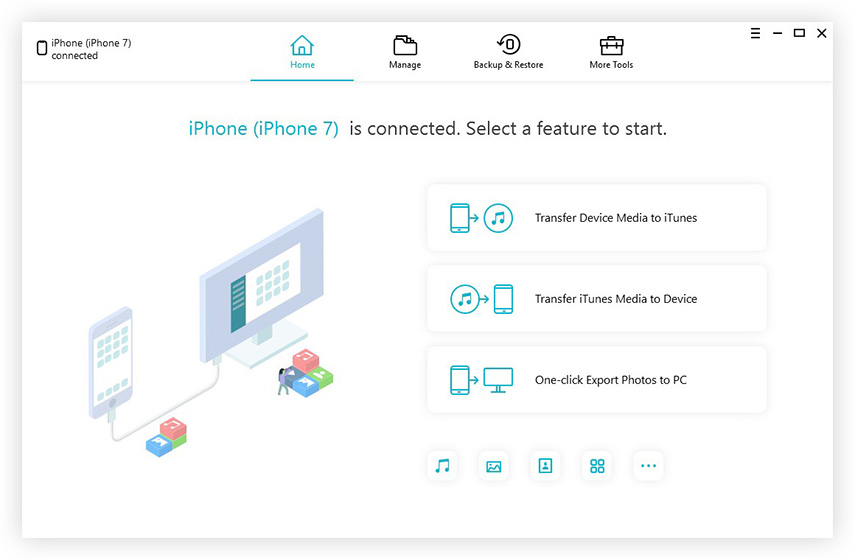
Βήμα 2: Στο επόμενο παράθυρο, επιλέξτε τους τύπους δεδομένων που θέλετε να δημιουργήσετε αντίγραφα ασφαλείας. Αν θέλετε να δημιουργήσετε αντίγραφα ασφαλείας όλων, βεβαιωθείτε ότι έχετε επιλέξει "Επιλογή όλων" και στη συνέχεια κάντε κλικ στην επιλογή "Δημιουργία αντιγράφων ασφαλείας".
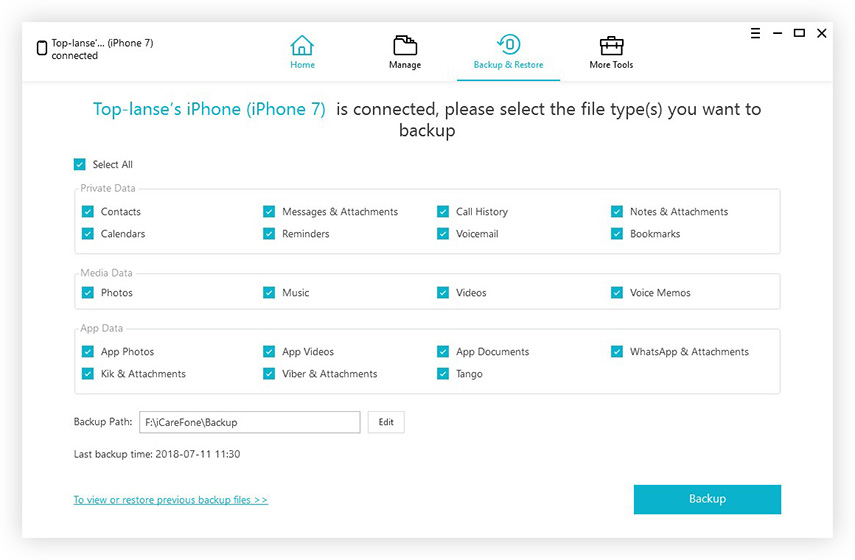
Βήμα 3: Μόλις ολοκληρωθεί η διαδικασία, μπορείτε να κάνετε προεπισκόπηση των δεδομένων στο αντίγραφο ασφαλείας και είτε να επιλέξετε "Επαναφορά στη συσκευή" ή "Εξαγωγή σε Η / Υ" για να αποθηκεύσετε το αντίγραφο ασφαλείας στο τηλέφωνο ή στον υπολογιστή σας.

Υπάρχουν πολλά πλεονεκτήματα από τη χρήση του iCareFone σε σχέση με άλλες μεθόδους δημιουργίας αντιγράφων ασφαλείας. Αυτά περιλαμβάνουν τα εξής:
- Τα αρχεία δημιουργίας αντιγράφων ασφαλείας που έχουν δημιουργηθεί χρησιμοποιώντας αυτό το πρόγραμμα μπορούν να αποκτήσουν πρόσβαση για να σας επιτρέψουν να δείτε τα δεδομένα σε αυτά.
- Μπορείτε να δημιουργήσετε αντίγραφα ασφαλείας μόνο για ορισμένους τύπους αρχείων.
- Τα αρχεία αντιγράφων ασφαλείας μπορούν επίσης εύκολα να διαβαστούν σε αντίθεση με τα αρχεία backup iCloud ή iTunes που δεν μπορούν να διαβαστούν.
- Η διαδικασία δημιουργίας αντιγράφων ασφαλείας δεν διαρκεί περισσότερο από 10 λεπτά ανεξάρτητα από το μέγεθος του αντιγράφου ασφαλείας.
Μέρος 2: Πώς να δημιουργήσετε αντίγραφα ασφαλείας για το παλιό iPhone στο νέο iPhone με iTunes
Μπορείτε επίσης να δημιουργήσετε αντίγραφα ασφαλείας όλων των δεδομένων στο παλιό σαςiPhone μέσω iTunes και στη συνέχεια να επαναφέρετε εύκολα το αντίγραφο ασφαλείας στη νέα συσκευή όπως το iPhone XS / XS Plus / iPhone 2018. Θα πρέπει να δημιουργήσετε αντίγραφα ασφαλείας της συσκευής σας πριν από την ενημέρωση στο iOS 12. Εδώ είναι πώς μπορείτε να δημιουργήσετε αντίγραφα ασφαλείας iPhone πριν από την αναβάθμιση στο iOS 12 μέσω του iTunes.
Βήμα 1: Εκκινήστε το iTunes στον υπολογιστή σας και, στη συνέχεια, συνδέστε το iPhone στον υπολογιστή χρησιμοποιώντας καλώδια USB.
Βήμα 2: Όταν εμφανιστεί το iPhone στο iTunes, επιλέξτε το και στη συνέχεια κάντε κλικ στο κουμπί "Δημιουργία αντιγράφων ασφαλείας τώρα".
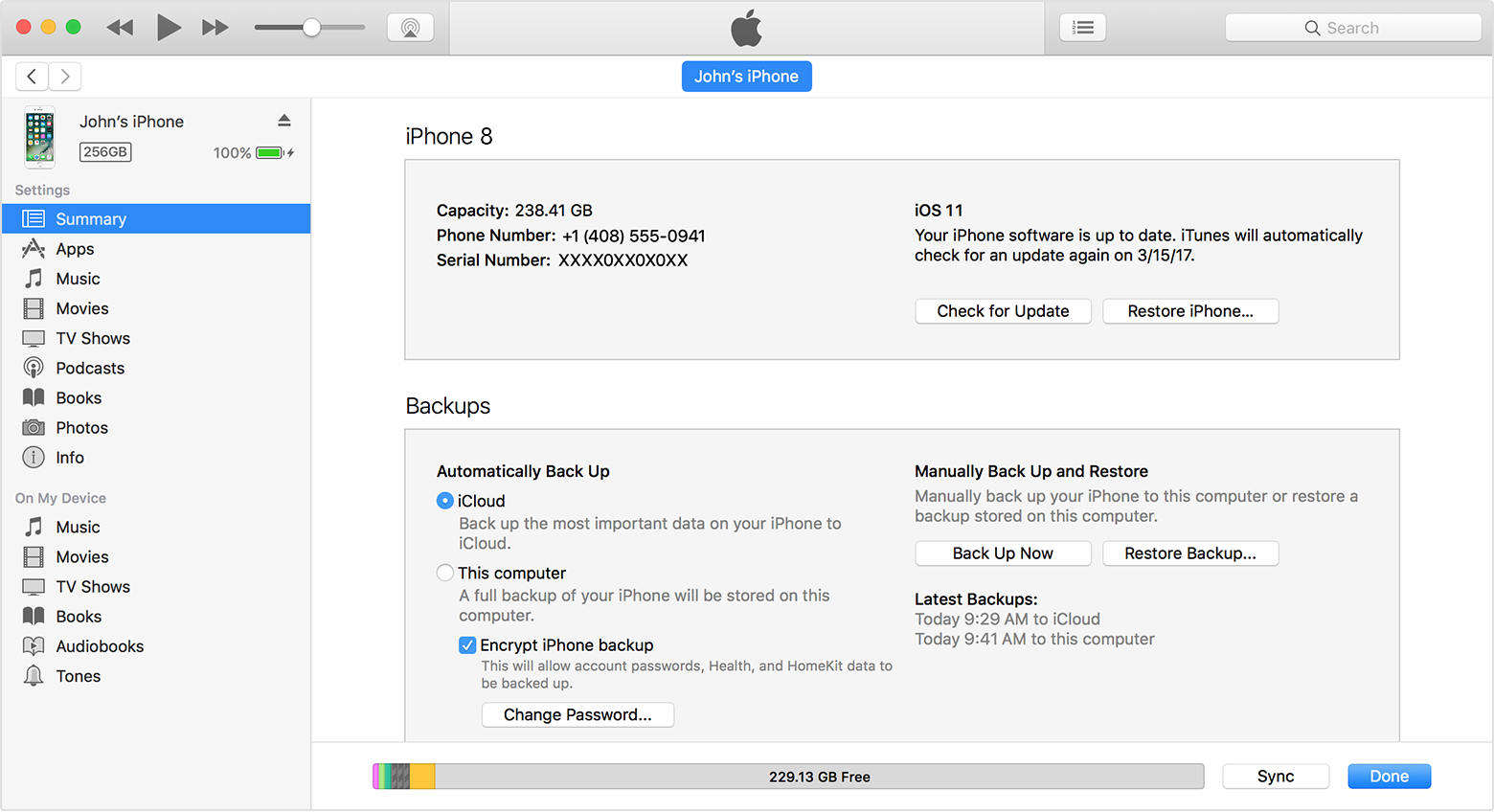
Βήμα 3: Όταν ολοκληρωθεί η διαδικασία, θα πρέπει να δείτε το ολοκληρωμένο αντίγραφο ασφαλείας στη συνοπτική οθόνη. Στη συνέχεια, μπορείτε απλώς να επαναφέρετε το αντίγραφο ασφαλείας σε ένα νέο iPhone εάν αλλάζετε συσκευές.
Τα μειονεκτήματα της χρήσης του iTunes είναι πολλά, περιλαμβάνουν τα εξής:
- Δεν θα μπορείτε να αποκτήσετε πρόσβαση στα αρχεία στο αντίγραφο ασφαλείας, αφού δεν είναι ορατό το αντίγραφο ασφαλείας του iTunes.
- Η επαναφορά των δεδομένων στο νέο iPhone θα διαγράψει όλα τα δεδομένα της συσκευής αν τα έχετε ήδη ρυθμίσει.
- Δεν έχετε επιλογή στα δεδομένα που μπορείτε να δημιουργήσετε αντίγραφα ασφαλείας. μπορείτε να δημιουργήσετε αντίγραφα ασφαλείας μόνο σε όλα ή σε τίποτα.
Μέρος 3: Πώς να δημιουργήσετε αντίγραφα ασφαλείας iPhone πριν από την αγορά ενός νέου στο iCloud
Ένας άλλος τρόπος για να δημιουργήσετε ένα πλήρες αντίγραφο ασφαλείας τουΤα δεδομένα του iPhone πριν από την αγορά του iPhone XS / XS Plus είναι μέσω iCloud. Στη συνέχεια, μπορείτε να επαναφέρετε το νέο iPhone στο iCloud. Για να χρησιμοποιήσετε το iCloud για να δημιουργήσετε αντίγραφα ασφαλείας iPhone πριν αγοράσετε ένα νέο, ακολουθήστε αυτά τα απλά βήματα:
Βήμα 1: Συνδέστε το iPhone σας σε ένα ισχυρό και ασφαλές δίκτυο Wi-Fi.
Βήμα 2: Μεταβείτε στις Ρυθμίσεις> (Το όνομά σας) και, στη συνέχεια, πατήστε iCloud. Εάν χρησιμοποιείτε iOS 10.2 ή παλιότερη έκδοση, μεταβείτε στην περιοχή Ρυθμίσεις> iCloud.
Βήμα 3: Αγγίξτε το iCloud Backup (Δημιουργία αντιγράφων ασφαλείας για iOS 10.2 και παλαιότερη έκδοση). Βεβαιωθείτε ότι το iCloud Backup είναι ενεργοποιημένο.
Βήμα 4: Τώρα πατήστε "Δημιουργία αντιγράφων ασφαλείας τώρα" και παραμείνετε συνδεδεμένοι στο δίκτυο Wi-Fi μέχρι να ολοκληρωθεί το αντίγραφο ασφαλείας.

Όσο αξιόπιστος είναι, το iCloud έχει επίσης μερικά μειονεκτήματα. Περιλαμβάνουν τα εξής:
- Παίρνετε μόνο 5 GB αποθήκευσης στο iCloud με δωρεάν πρόγραμμα. Αν τα δεδομένα υπερβαίνουν αυτό, ενδέχεται να χρειαστεί να αγοράσετε επιπλέον αποθηκευτικό χώρο.
- Το αντίγραφο ασφαλείας απαιτεί τη σύνδεση με το διαδίκτυο.
- Μπορεί να χρειαστεί πολύς χρόνος για να ολοκληρωθεί το αντίγραφο ασφαλείας.
- Η επαναφορά του αντιγράφου ασφαλείας στη νέα συσκευή ενδέχεται να διαγράψει νέα δεδομένα σε αυτήν, αν τα έχετε ήδη ρυθμίσει.
Περίληψη
Η δημιουργία αντιγράφων ασφαλείας του τηλεφώνου σας είναι ένας τρόπος για να σας εξασφαλίσουμεείναι σε θέση να μεταφέρει όλα τα δεδομένα εύκολα και γρήγορα σε ένα νέο iPhone Xs 2018. Tenorshare Το iCareFone είναι ένας από τους καλύτερους τρόπους για να δημιουργήσετε και να επαναφέρετε ένα αντίγραφο ασφαλείας, κυρίως επειδή είναι γρήγορο και μπορείτε να επιλέξετε τα δεδομένα για δημιουργία αντιγράφων ασφαλείας.





![[Επίλυση] Αποκρυπτογράφηση αντιγράφων ασφαλείας iPhone με / χωρίς κωδικό πρόσβασης](/images/itunes-backup/solved-decrypt-iphone-backup-withwithout-password.jpg)



